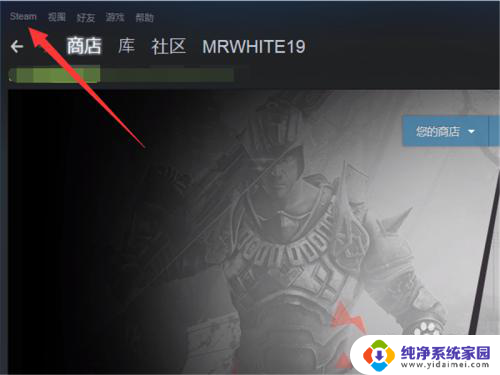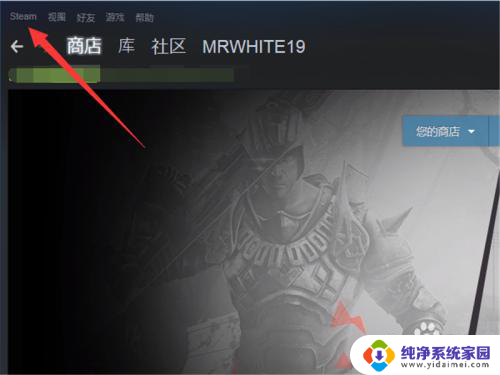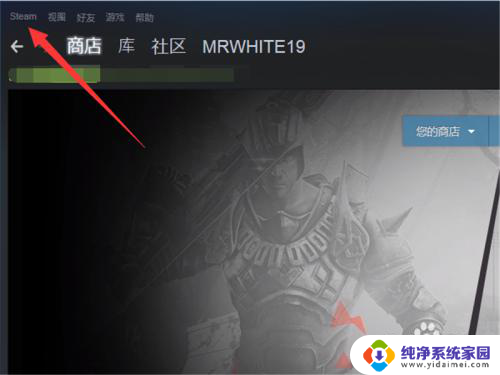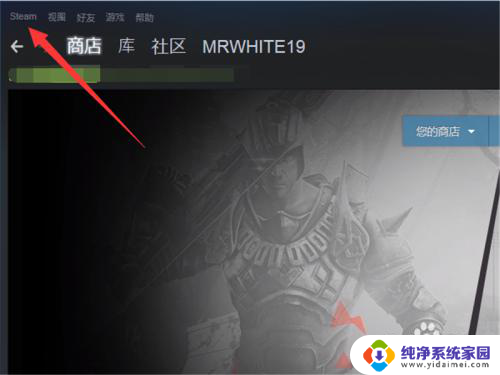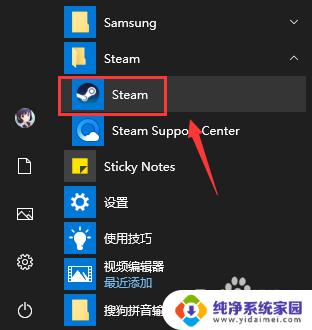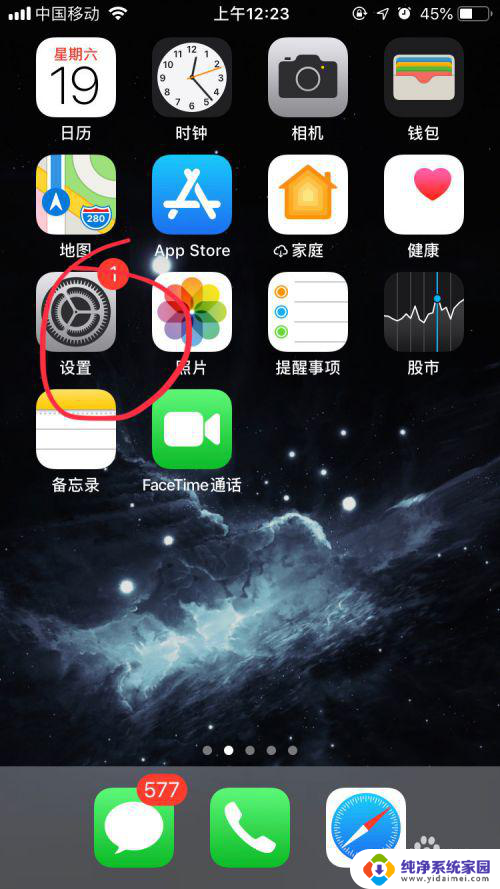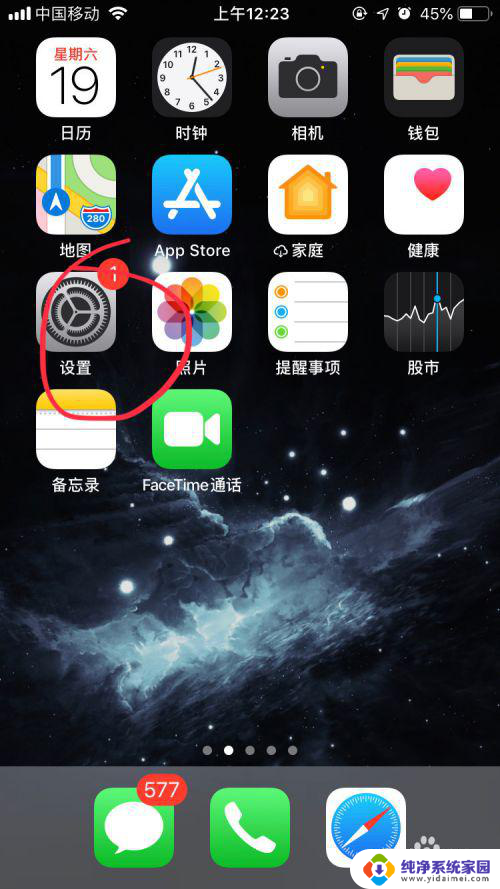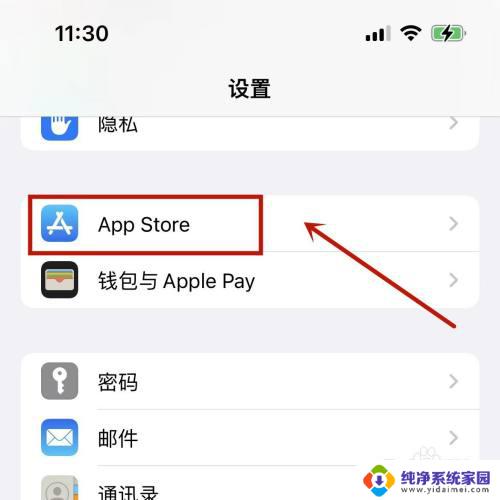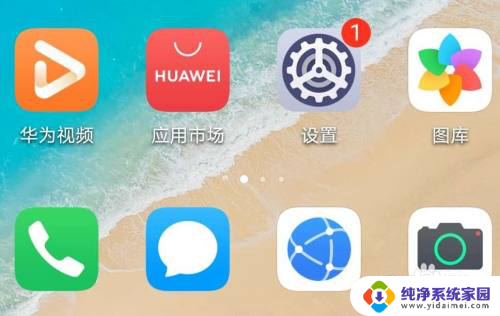steam怎么关闭自动更新游戏 Steam游戏怎么关闭自动更新
steam怎么关闭自动更新游戏,Steam是一款广受欢迎的游戏平台,有时候我们可能并不希望游戏自动更新,在Steam中关闭自动更新功能可以帮助我们更好地控制游戏的更新进程。在本文中我们将介绍如何关闭Steam游戏的自动更新功能,让你在游戏时享受更好的体验。无论是为了避免更新时的不便还是为了节省带宽,关闭自动更新都是一个非常实用的操作。接下来让我们一起来看看具体的操作步骤吧。
操作方法:
1.点击设置
打开steam软件,然后点击左上角的steam再点击设置选项。
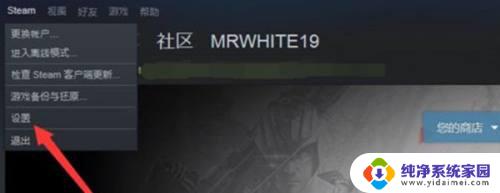
2.点击下载
进入设置之后,点击下载选项。
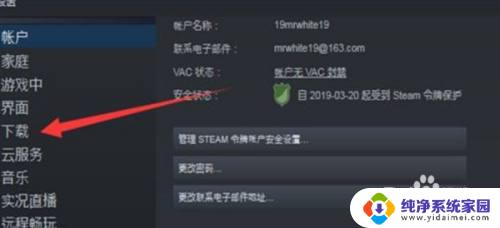
3.点击限制
进入下载的页面之后,再点击仅在以下时段自动更新游戏前面的框框。
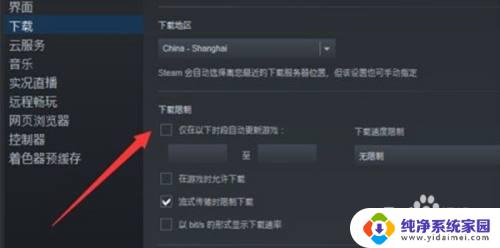
4.设置时间
点击之后,在设置一个你不常用的时间段就好了。他就会在其他的时间段进行更新。
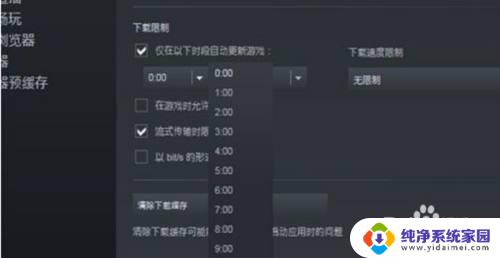
5.选择属性
上面的平台的设置弄好之后,在去弄游戏的设置。找到你想关闭更新的游戏,右击选择属性。

6.设置不保持自动更新
进入游戏的属性之后,点击上面的更新菜单。然后在自动更新中选择不保持游戏最新就好了。
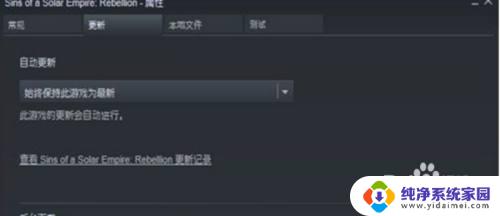
以上是如何关闭Steam游戏自动更新的全部内容,如果您遇到了这种情况,可以按照这些步骤进行解决,希望这些方法能帮助到您。